win11任务管理器启动项空白怎么办
- 浏览: 0
- |
- 更新:
近期有用户反映因为自己的错误操作导致系统任务管理器中的启动项消失不见了,里面一片空白,这个问题该怎么解决,接下来小编就给大家详细介绍一下win11任务管理器启动项空白的解决方法,还不太清楚的小伙伴快来跟小编一起了解一下吧。
win11任务管理器启动项空白的解决方法:
1、快捷键"win+R"快速打开运行对话框,在其中输入"regedit"命令,回车键打开注册表编辑器界面。
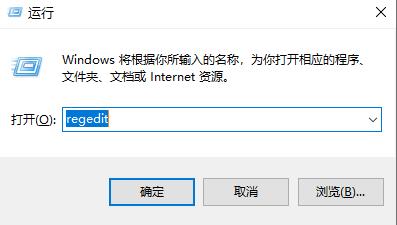
2、进入新界面后,依次点击"HKEY_LOCAL_MACHINESOFTWAREMicrosoftWindowsCurrentVersionExplorerHomeFolderNameSpaceDelegateFolders"。
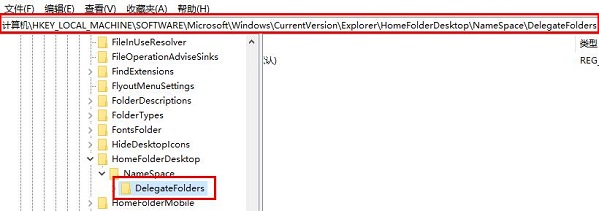
3、然后右击选中"DelegateFolders"选项,在给出的选项中选择"新建"中的"项"。
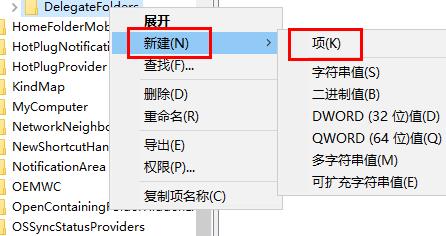
4、将刚刚新建好的"项"命名为"{031E4825-7B94-4dc3-B131-E946B44C8DD5}"。
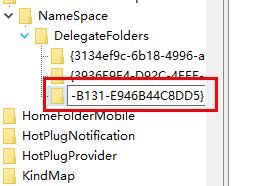
5、最后将界面关闭,重新启动电脑,然后按下快捷键"Ctrl+shift+esc"打开任务管理器,就可以看见里面正常显示了。
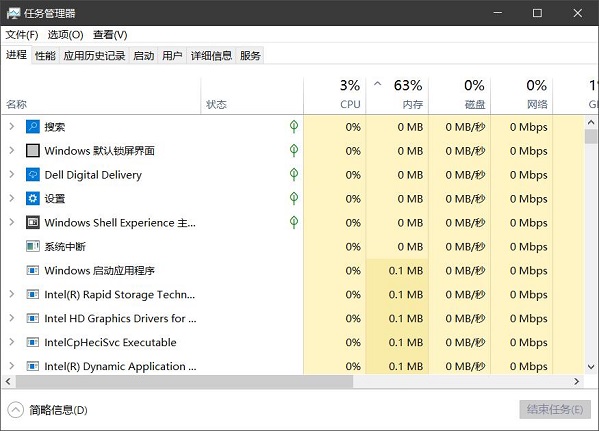
热门教程
- 1 win7 32位安装版
- 2 win7纯净版镜像64位
- 3 win7纯净版镜像32位
- 4 win7纯净版系统镜像iso
- 5 win7纯净版系统镜像32位
- 6 win7纯净版系统镜像64位
- 7 win7纯净版系统镜像
- 8 深度win7系统镜像
- 9 深度win7系统32位
- 10 深度win7系统64位


